多人填表小程序是一款手机快速收集资料工具。基本信息、资料收集、两码收集、预约接龙、问题反馈等均可以收集,格式可支持文本、数字、图片等,一键导出excel,免费高效保密。
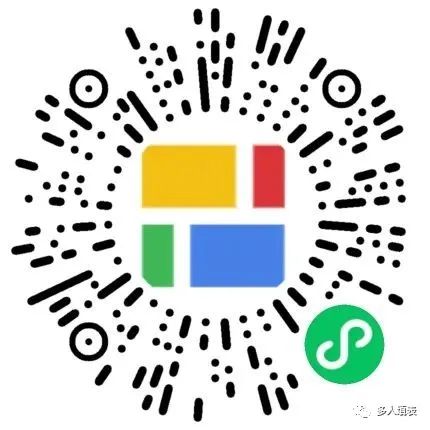
收集数据时,“日期”和“时间”是非常重要的两项数据;
因为它们代表着数据的时效性;
但每次收回表格,发现用户填写的日期和时间杂乱无章;有的格式不统一,导致后期数据统计压力很大;
有的明显是胡乱填写,导致数据不准确;如果每条数据都回访确认,工作量实在太大,该如何解决? 我们“多人填表”小程序针对这类场景,在制表时,提供了多种关于日期和时间的固定格式;
只要使用得当,就能够减少很多烦恼;让我们来看一看如何操作吧。
“多人填表”中的时间与日期类型
1、创建需要填写的表格
首先微信搜索“多人填表”,找到并打开多人填表小程序;打开底部“我要发表”,然后在右下角蓝色“+”按钮中,点击“手工制表”;按需求创建要发放的表格。
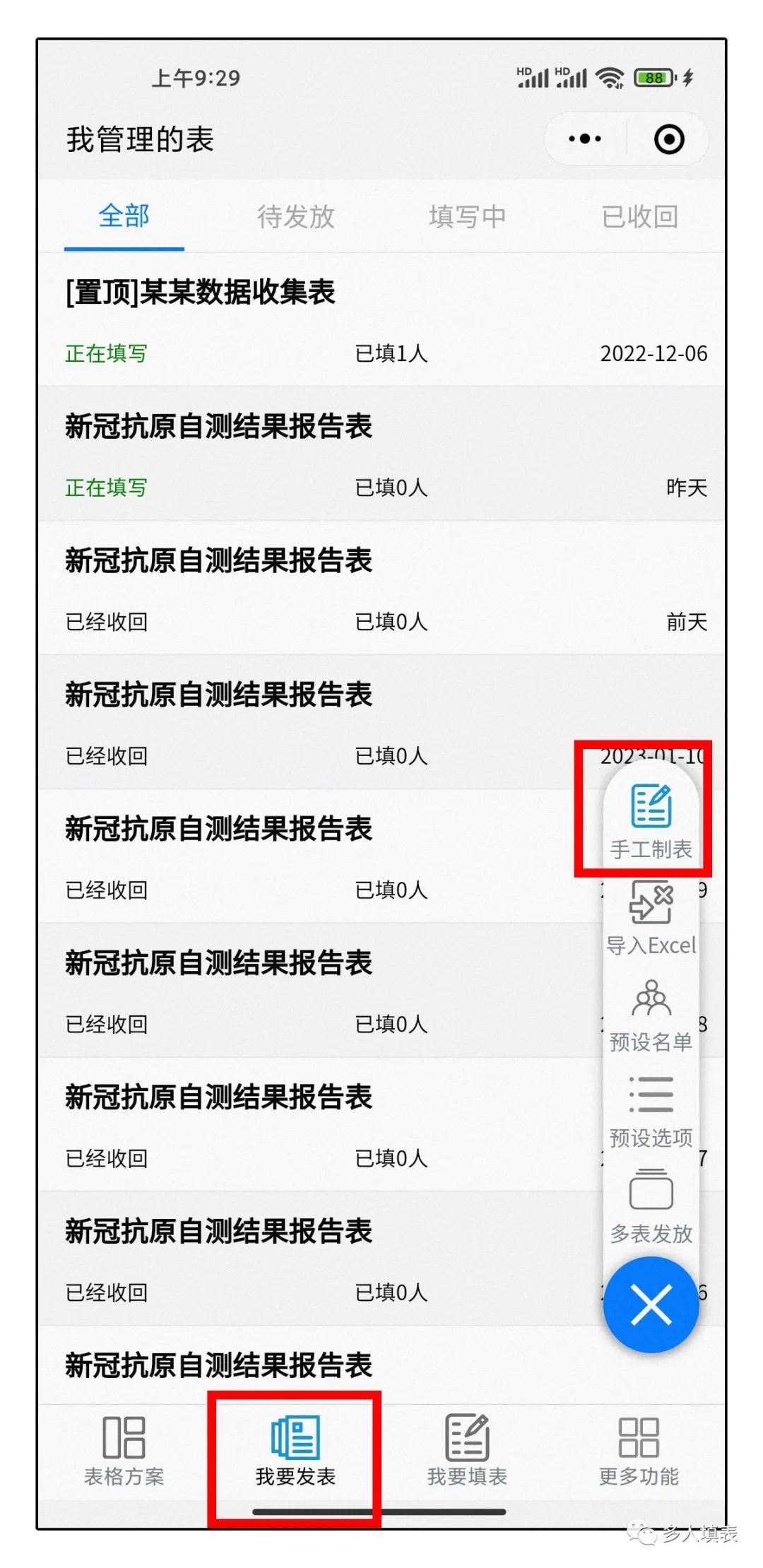
我们这里就不演示如何创建表格了,有兴趣的小伙伴可以翻一下之前的教程,或自己实际操作一下。2、设置日期时间列1> “年-月” 模式添加数据列,例如“XX日期”;在“填写格式”中选择“年 月(年-月)”即可;
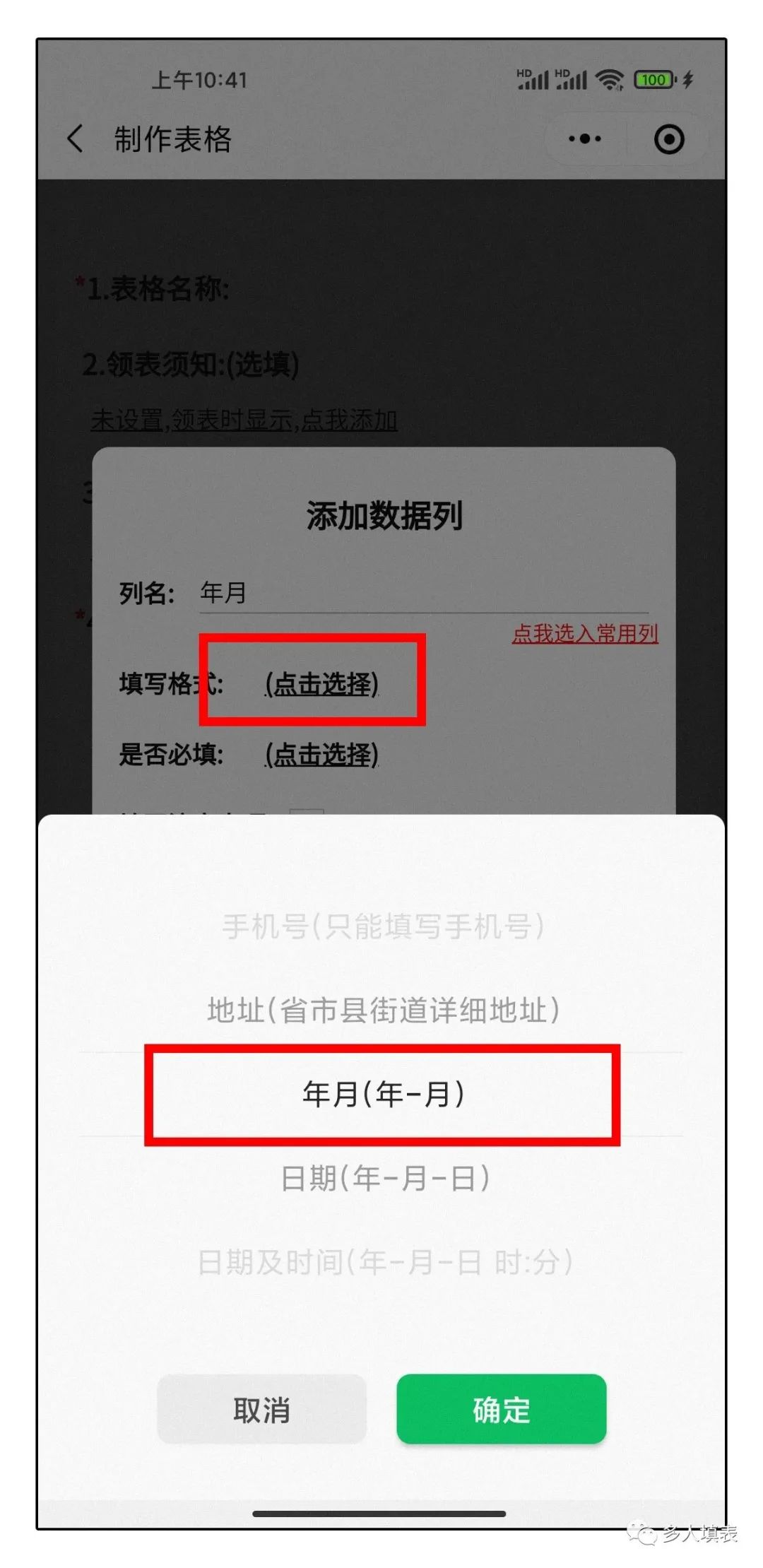
看下最终生成的填写效果:
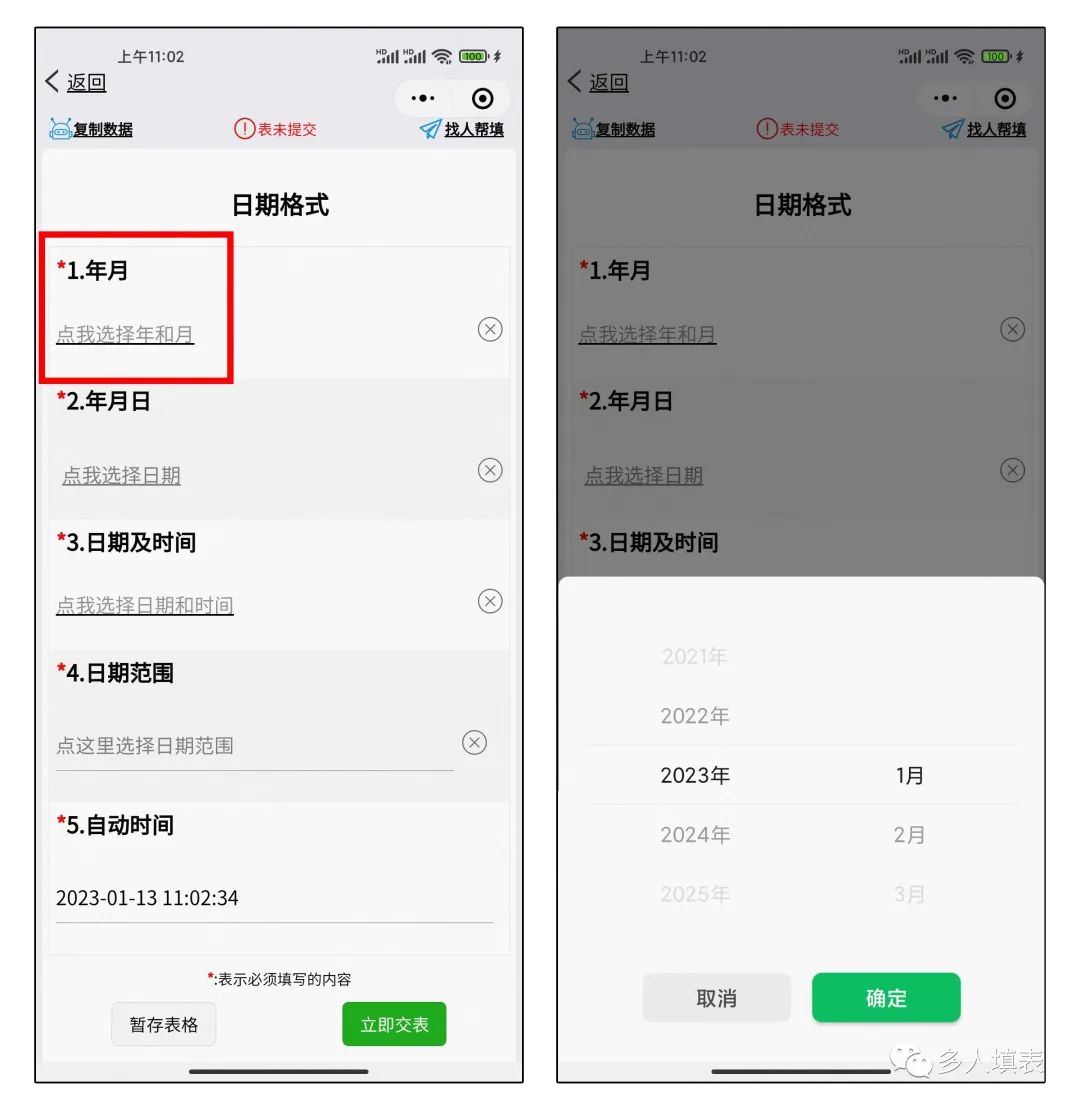
2> “日期” 模式添加数据列,例如“XX日期”;在“填写格式”中选择“日期(年-月-日)”即可;
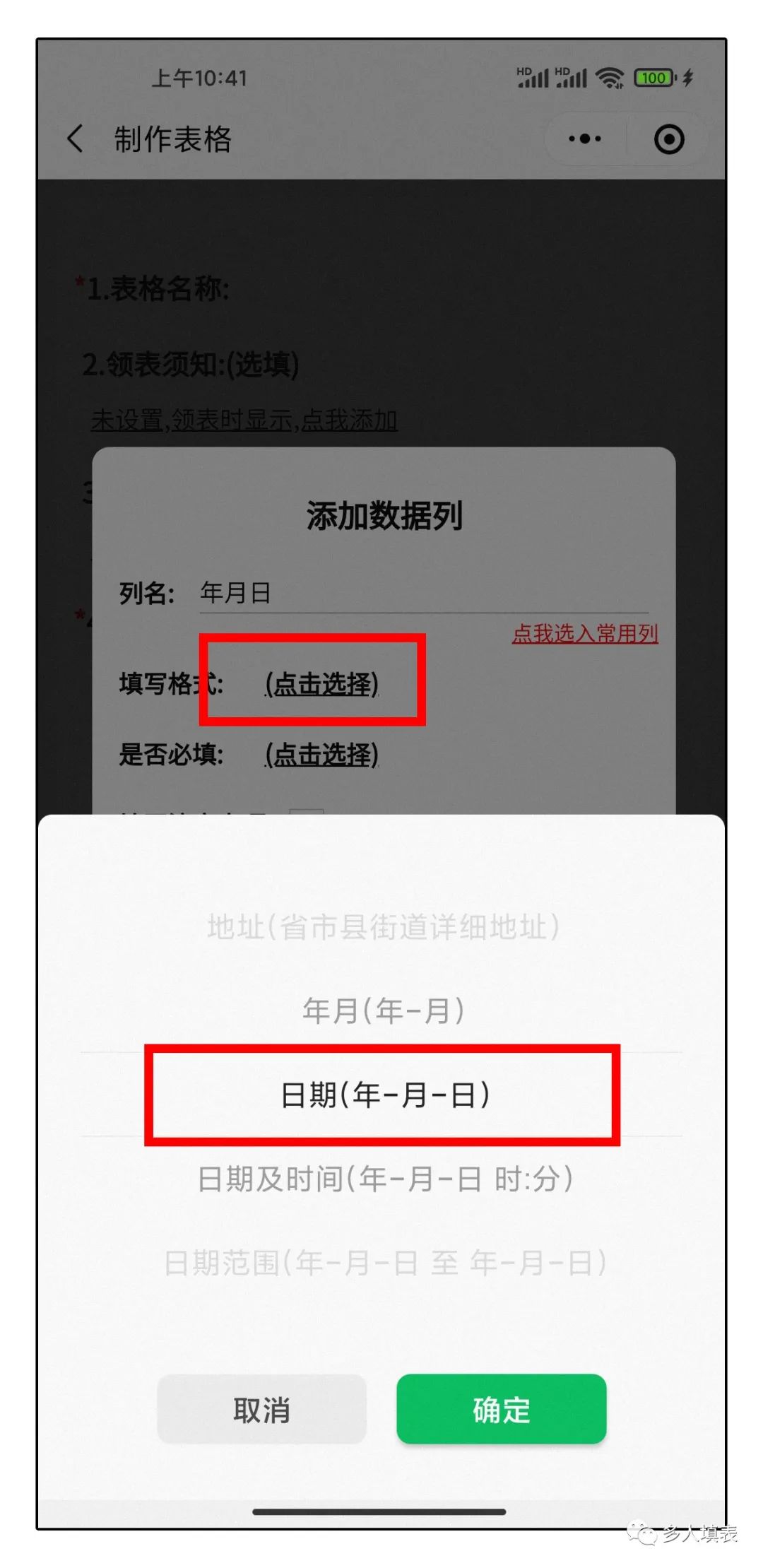
看下最终生成的填写效果:
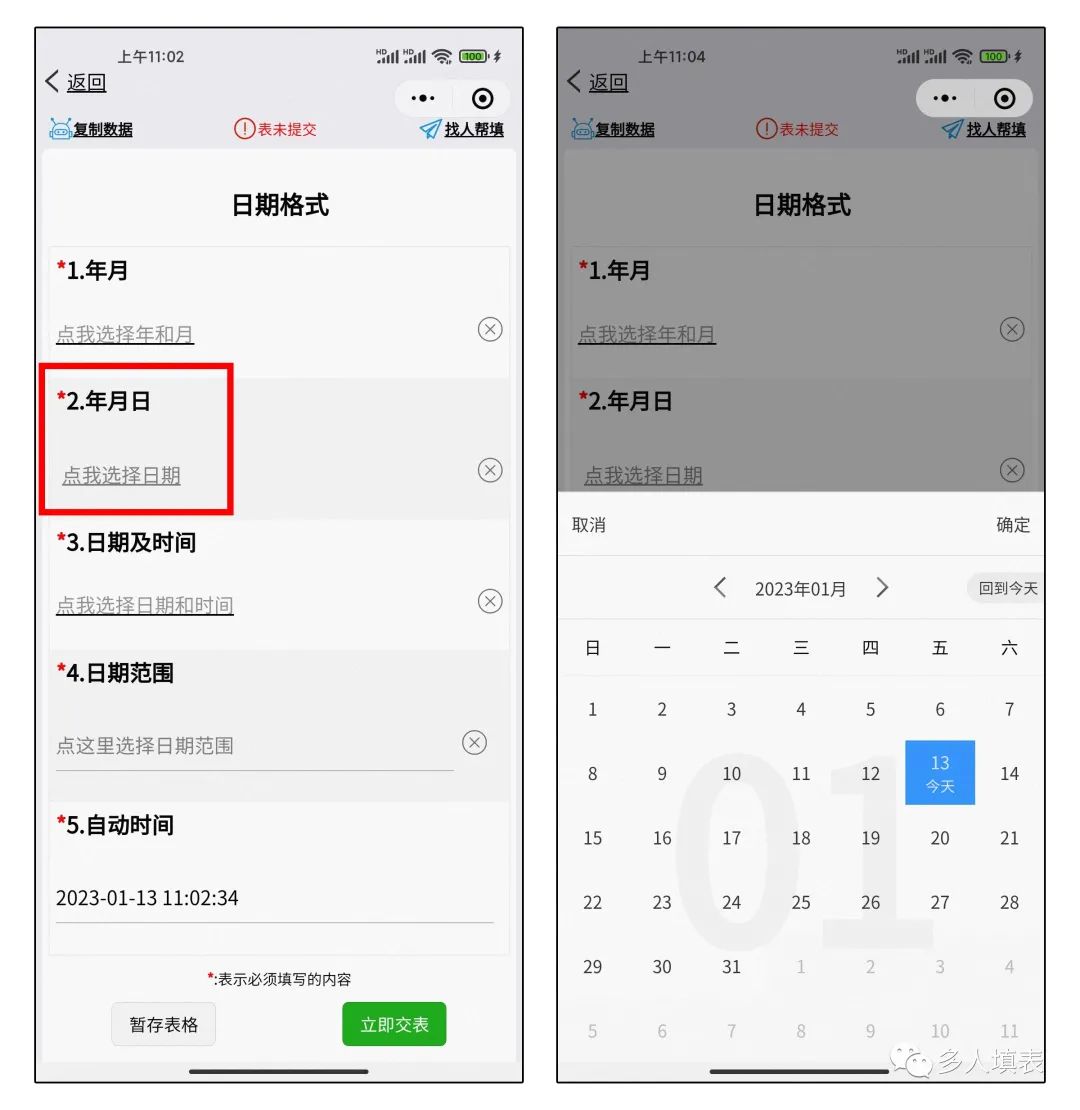
3> “日期及时间” 模式添加数据列,例如“XX日期”;在“填写格式”中选择“日期及时间(年-月-日 时:分)”即可;
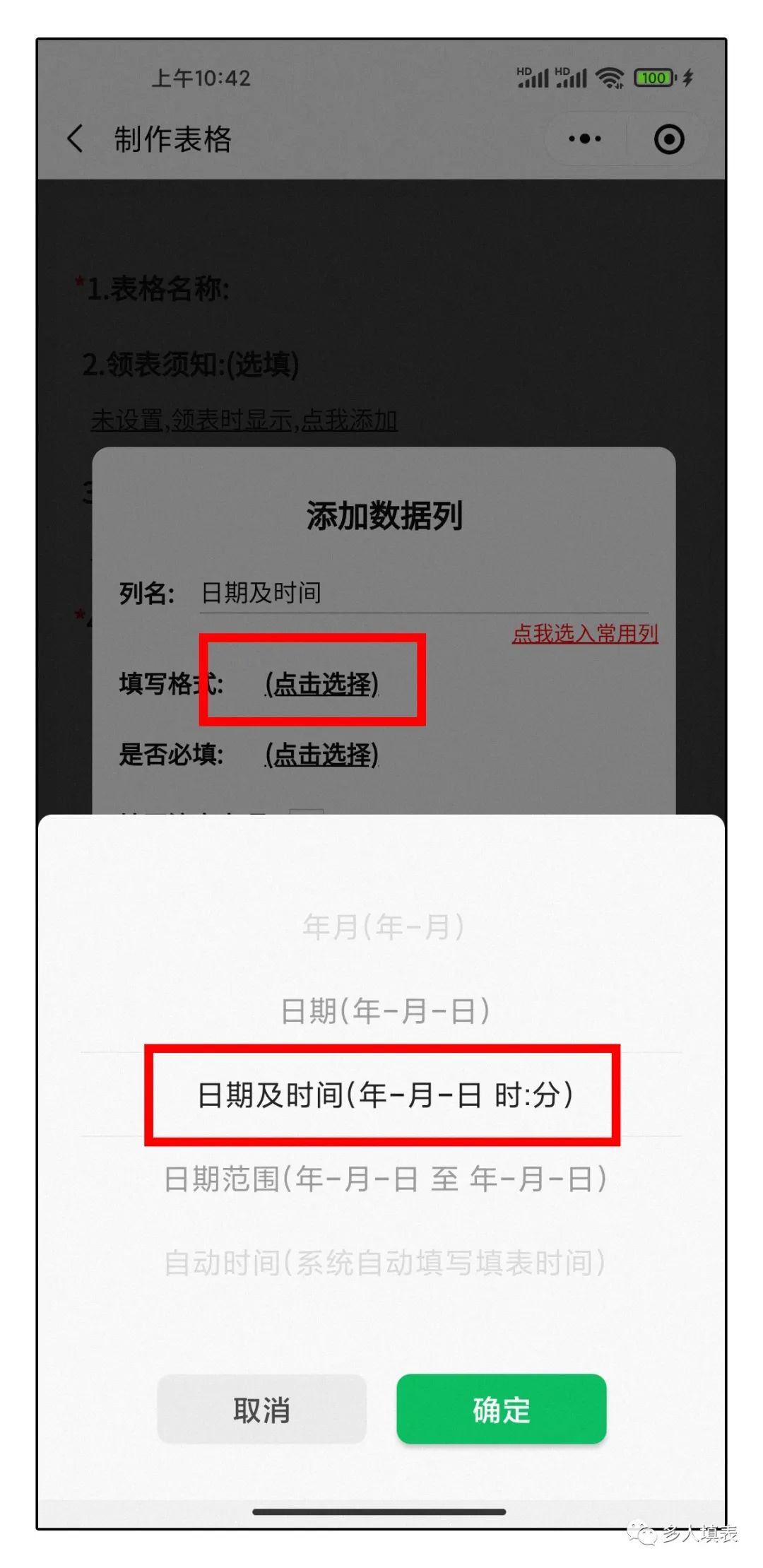
看下最终生成的填写效果:
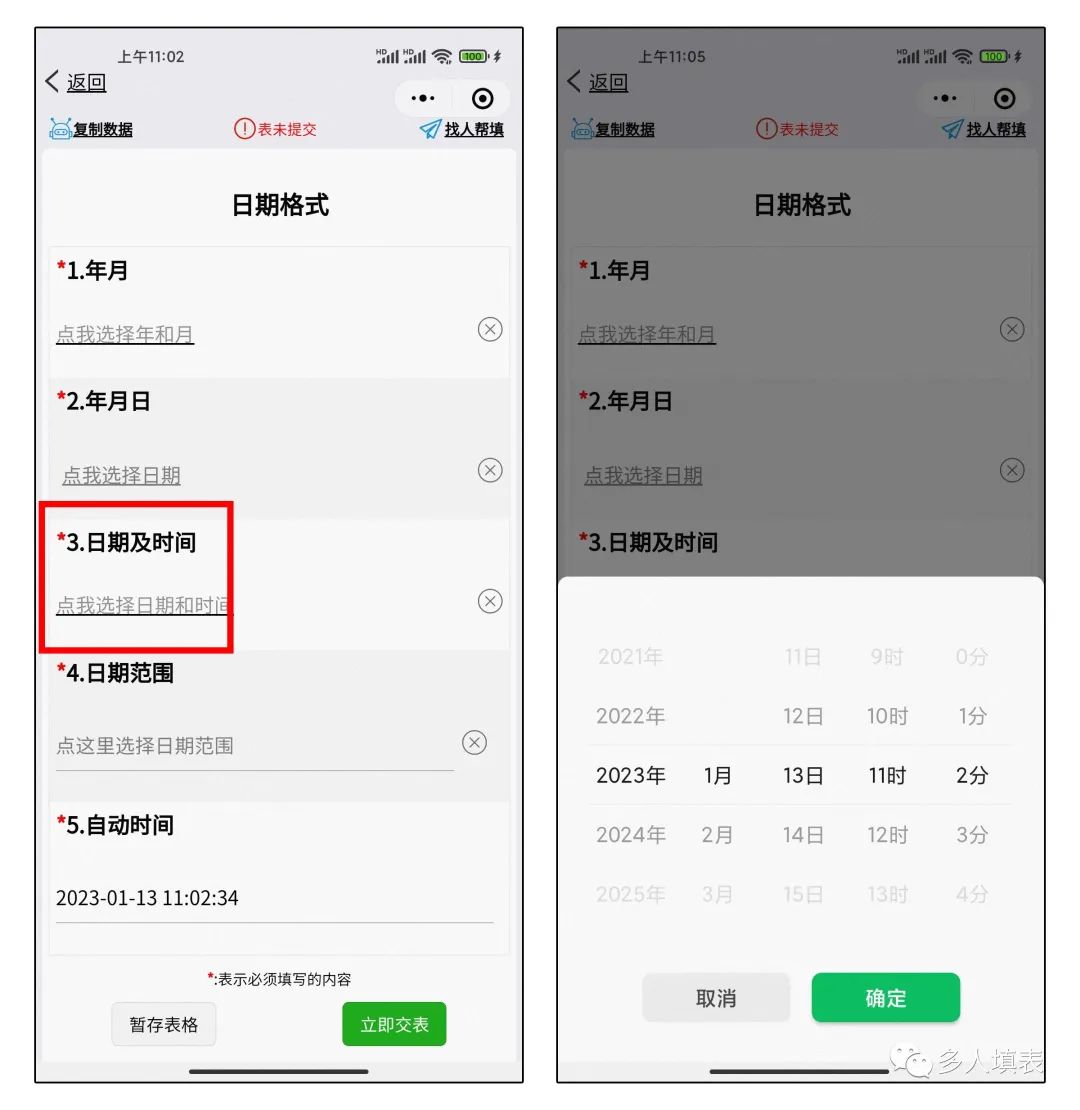
4> “日期范围” 模式添加数据列,例如“XX日期”;在“填写格式”中选择“日期范围(年-月-日 至 年-月-日)”即可;
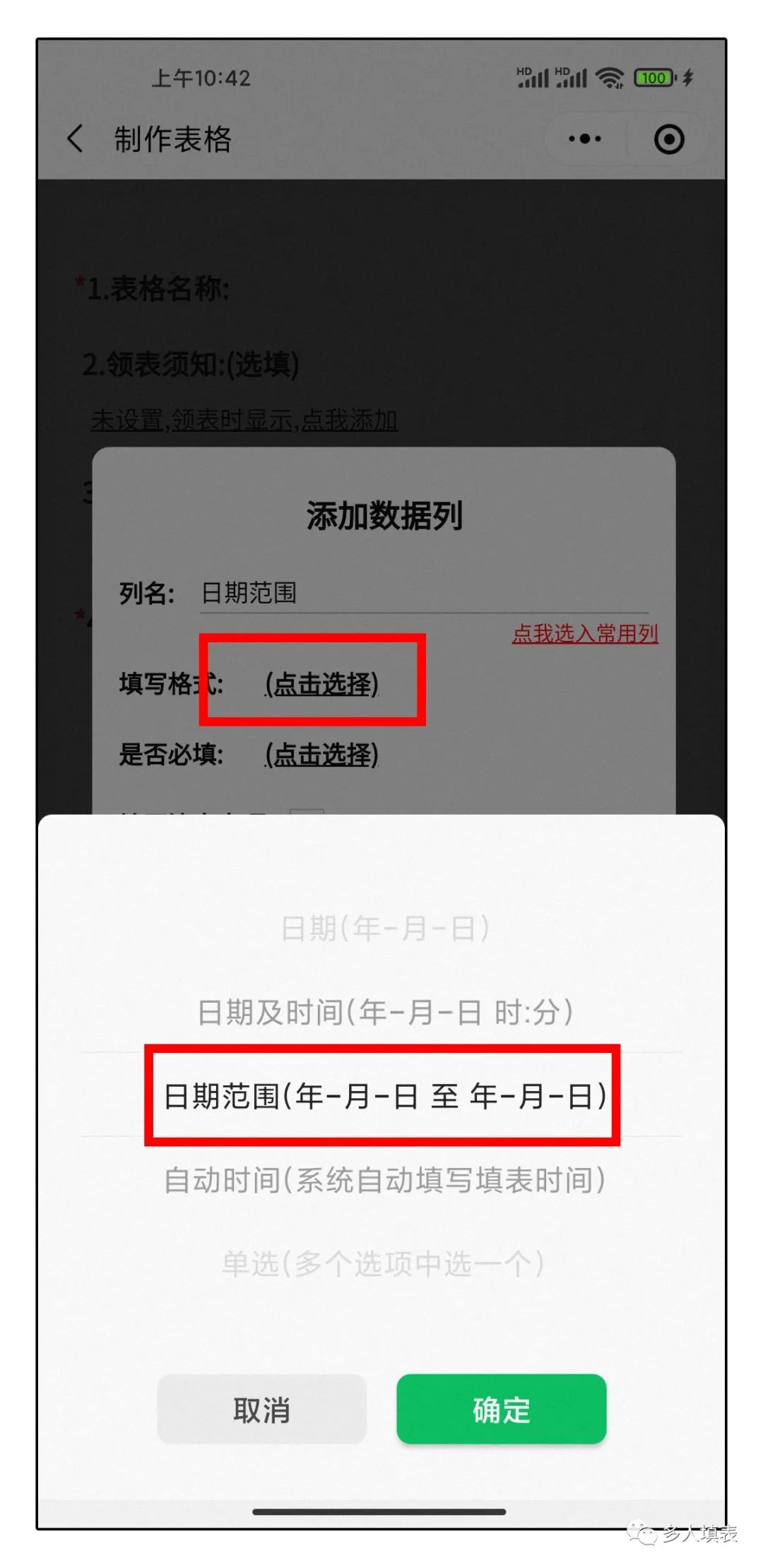
看下最终生成的填写效果:先选“开始时间”,再选“结束时间”;这样就生成了一个日期范围。
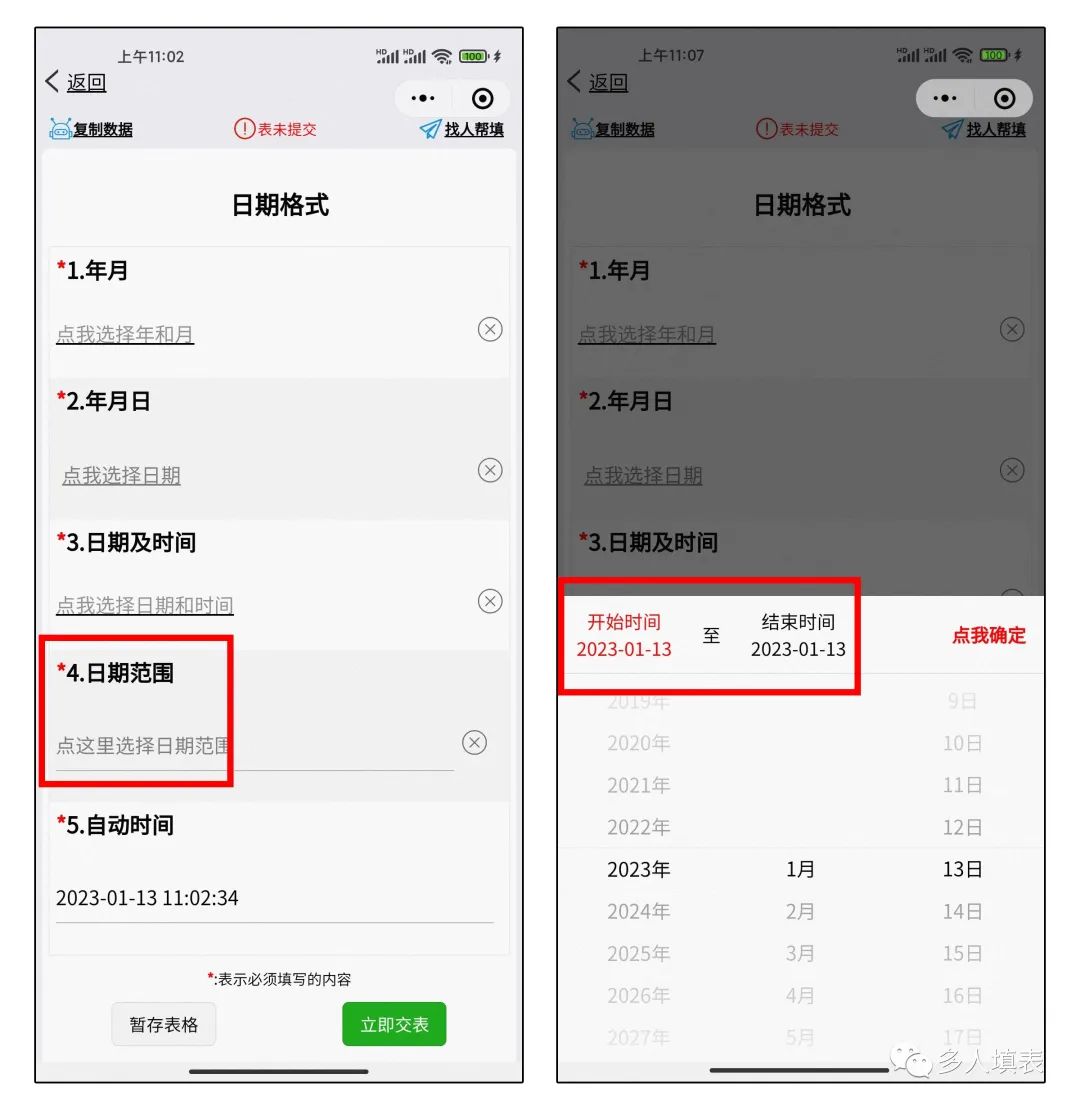
5> “自动时间” 模式添加数据列,例如“XX日期”;在“填写格式”中选择“自动时间(系统自动填写填表时间)”即可;
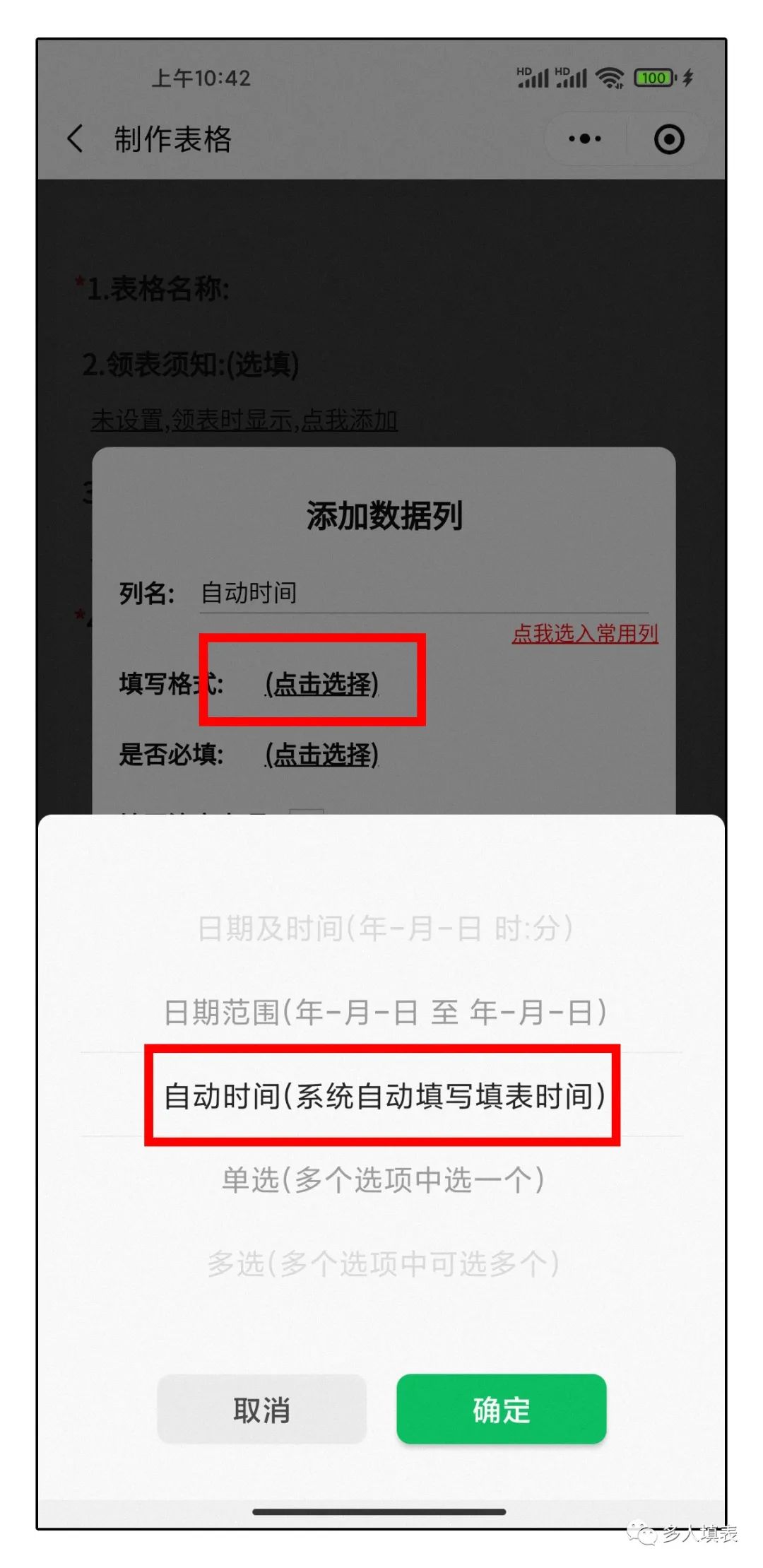
看下最终生成的填写效果:“自动时间”是自动取值系统当前时间,不可更改;
避免乱写乱填的现象。
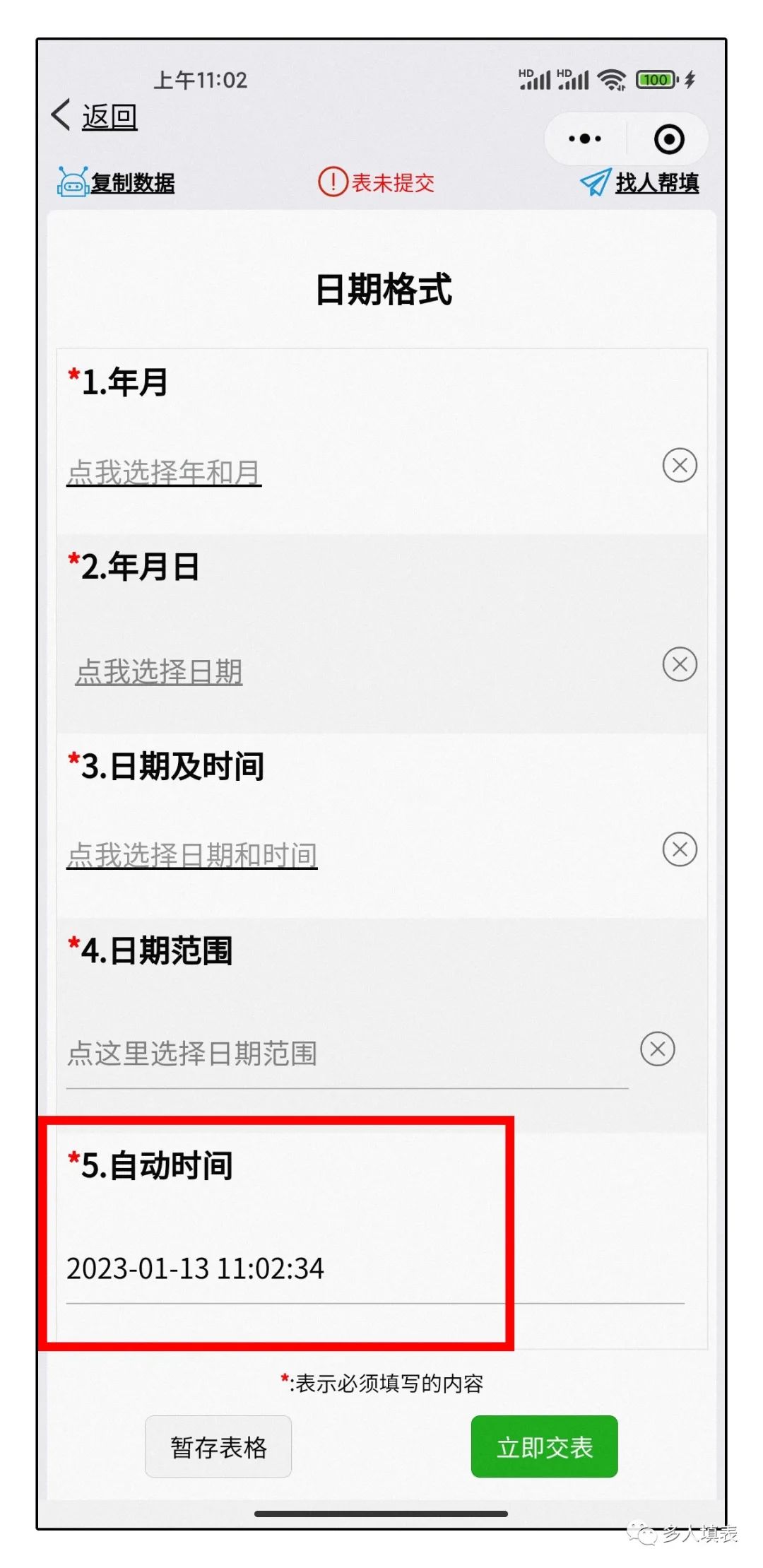
根据实际需求去选择合适的日期时间格式,
有助于数据收集的规范性和数据分析的便捷性,快点来试试吧。
好啦,今天的小技巧就分享到这里啦~
……end……
